tplink路由器恢复出厂设置后怎么重新设置
tp路由器重置如何重新设置

tp路由器重置如何重新设置
tp路由器重置如何重新设置
部分用户把TP—Link路由器恢复出厂设置后,不知道应该怎么设置了。
下面是关于tp路由器重置如何设置的`内容,欢迎阅读!
步骤
1、找到路由器上的小洞,外面写着reset,就是重置的意思,用针之类细小的物件戳进去,坚持5秒再松开。
OK,物理重置成功。
2、这时候路由器就开始重启,重启之后,打开浏览器,地址栏输入"192.168.1.1"。
出现对话框
3、在对话框内输入用户名“admin”,密码“admin”,回车登录。
4、进入路由器设置页面,一般第一次都会跳出设置向导。
5、家庭网一般选择pppoe,然后把你家里的网络提供商给的adsl用户名和密码写进去。
6、然后设置好无线密码。
这样就完成了。
tplink重置后怎么设置

tplink重置后怎么设置TP路由器在国内受众非常多。
有网友问到“tplink重置后怎么设置?”店铺分享了tplink重置后怎么设置的具体操作方法,供你参考!tplink重置后怎么设置方法如下路由器重置后怎么办?路由器被重置后,就相当于恢复了出厂设置,跟新购买的无线路由器是一样的,需要重新设置无线路由器才可以上网。
需要注意的是,路由器重置前,建议最好备份一下路由器,因为重置路由器后,重新设置要用到宽带账号与密码。
路由器重置后如何设置?对于重置后的路由器如何设置,其实就是相当于,重新设置路由器,跟新买的无线路由器安装设置是一样的。
一、首先是路由器的安装路由器安装主要包括猫、电源和网线之间的连接,路由器各设备与网线之间的连接,如下图所示。
路由器安装连接示意图注:如果此前路由器安装连接已经是好的,则无需进行上面这步操作,直接进入下面的路由器设置步骤。
二、路由器设置步骤路由器、猫、电脑以及供电线路连接好,并开启电源之后,接下来我们就需要在电脑中进行路由器设置了。
路由器设置非常简单,最主要的是需要将宽带账号与密码设置在路由器中即可,如果忘记了宽带账号与密码,请拨打网络服务商客服电话获取。
1、在浏览器中打开路由器登陆地址,通常是192.168.1.1或者192.168.0.1,另外一些智能路由器可能是其他地址,不知道这个地址是什么也没关系,大家可以去看看路由器表面上的铭牌标注,上面会标有登陆地址和默认账号密码。
2、登陆路由器设置之后,普通路由器根据向导提示,完成账号密码设置,并开启和设置无线密码即可。
如果是智能路由器,设置更为简便,登陆路由器,直接填写宽带账号密码和设置无线密码即可。
登录到TP路由器设置界面(以TL-WR702N为例)1、打开电脑桌面上的IE浏览器,清空地址栏并输入:192.168.1.253(管理地址),回车后页面会弹出登录框(PS:192.168.1.253打不开?请点击阅读:192.168.1.253打不开的解决办法 )浏览器中输入192.168.1.2532、在登录密码框中,输入路由器默认的管理密码:admin,点击登录,进入管理界面。
路由器恢复出厂设置后怎么设置

如何重置路由器(恢复出厂设置)1,复位前注意重置(reset)操作也称为恢复出厂设置,恢复,初始化等,可以让路由器恢复出厂默认设置。
通常,在忘记管理地址,管理密码,重新配置或操作失败的情况下,可以重置设备。
建议在操作之前了解以下信息:[1]重置后,路由器的所有先前配置都将丢失,并且需要重置路由器。
[2]重置后,登录地址和管理密码将恢复为默认值,并且可以在路由器外壳标签上查看详细信息。
[3]路由器的复位需要在通电的情况下进行。
[4]如果通过硬件模式(重置键)操作不方便,则可以登录管理界面重置软件。
但是,如果您无法登录管理界面,则只能通过硬件将其重置。
由于重置后先前的配置将会丢失,因此请谨慎操作。
2,复位方式可以通过硬件或软件将其重置。
操作方法如下:第一种方法是通过外壳上的重置键重置硬件路由器重置键有两种类型:重置按钮和重置孔。
如下图所示。
按钮和小孔的复位方法相同,复位方法如下。
塑料外壳(家用):在开机状态下,按住复位键5-8s直到系统状态指示灯闪烁3次,然后释放复位键。
(应使用回形针,笔尖等按压复位孔)小心:1.某些无线路由器的重置方法是按住重置键3S以上,并在指示灯完全亮起时释放重置键。
2.一些无线路由器的QSS和重置共享相同的按钮。
钢壳(商业):在开机状态下,用回形针和其他锋利的物体按住路由器的复位键。
5秒钟后,系统状态指示灯将快速闪烁1-2秒,然后释放复位键。
重置后,路由器将自动恢复出厂设置并自动重启。
重置键位置说明:商业路由器:重置密钥通常位于网线接口的一侧,如下所示:一些带电池的3G路由器:您需要提起后盖才能看到它们,如下所示:Hyfi软件包:重置键(孔)的位置在界面的左侧,如下所示:方法2.在管理界面中重置软件登录到路由器管理界面,然后在“系统工具”>“恢复出厂设置”中单击“恢复出厂设置”,如下所示:注意:如果无法登录路由器管理界面,则只能使用硬件重置。
路由器恢复出厂设置后怎么设置

路由器复位(恢复出厂设置)的操作方法一、复位前须知复位(RESET)操作也叫恢复出厂设置、还原、初始化等,可以让路由器恢复出厂默认设置。
一般情况下,在忘记管理地址、管理密码、重新配置或运行故障等情况下,可以将设备复位。
操作之前建议了解以下信息:[1] 复位后,路由器之前所有配置均会丢失,需要重新设置路由器。
[2] 复位后,登录地址和管理密码均恢复为默认,详细信息可以在路由器壳体标贴上查看。
[3] 路由器的复位需要在通电情况下操作。
[4] 如果不方便通过硬件方式(复位键)操作,可以登录管理界面进行软件复位。
但无法登录管理界面时,只能采取硬件方式复位。
由于复位后,之前的配置会丢失,请谨慎操作。
二、复位方法可以通过硬件或软件的方式复位,操作方法如下:方法一、通过壳体上的复位键进行硬件复位路由器复位键有两种类型:RESET按钮和RESET小孔。
如下图所示。
按钮和小孔的复位方法相同,复位方法如下。
塑壳(家用):通电状态下,按住RESET键5-8S至系统状态指示灯快闪3下后,再松开RESET键。
(RESET小孔要使用回形针、笔尖等尖状物按住)注意:1、部分无线路由器复位方法为按住RESET键3S以上,指示灯全亮时松开RESET键。
2、部分无线路由器的QSS与RESET共用一个按钮。
钢壳(商用):通电状态下,使用回形针等尖状物按住路由器的RESET 键,等待5S后,系统状态指示灯快速闪烁1-2S,松开RESET键。
复位后,路由器自动恢复出厂设置并自动重启。
复位键位置说明:商用路由器:复位键一般与网线接口在一侧,如下:部分带电池的3G路由器:需要揭开后盖方可看见,如下:HyFi套装:复位键(孔)的位置在接口左侧,如下:方法二、在管理界面进行软件复位登录到路由器管理界面,在系统工具 > 恢复出厂设置中点击恢复出厂设置,如下:注意:如果您无法登录到路由器管理界面,只能采用硬件复位。
关于路由器恢复出厂设置的复位方法

关于路由器恢复出厂设置的复位方法路由器恢复出厂设置是指将路由器设置恢复到出厂时的默认设置,包括网络配置、安全设置以及其他自定义设置等全部恢复为默认状态。
复位方法主要有两种:软件复位和硬件复位。
软件复位适用于在可以访问路由器管理界面的情况下进行恢复,以下是软件复位的步骤:1.首先,通过电脑或其他设备连接到路由器的无线网络或有线网络上。
2.打开浏览器,在地址栏中输入路由器的默认IP地址。
一般情况下,默认的IP地址为192.168.1.1或192.168.0.1,可以在路由器的用户手册或官方网站找到。
3. 输入用户名和密码以登录路由器管理界面。
默认情况下,用户名是admin,密码是admin或者为空。
如果之前有更改过密码,需要输入更改后的密码。
4.登录成功后,在管理界面中找到“高级设置”、“系统设置”或类似名称的选项。
5.在系统设置中找到“恢复出厂设置”或“复位路由器”等选项,点击进入。
6.确认是否要进行恢复出厂设置的操作,通常会有一个确认框。
7.点击确认后,路由器将会开始进行恢复出厂设置的操作。
此过程需要一段时间,路由器会自动重启。
8.当路由器重启完成后,系统设置将会恢复到出厂默认状态。
硬件复位适用于在无法访问路由器管理界面的情况下进行恢复,例如当忘记了管理员密码或路由器出现了其他无法解决的问题。
以下是硬件复位的步骤:1.首先,断开路由器的电源供应。
可以通过拔掉电源插头或关闭电源开关来实现。
2. 在路由器背面或底部,通常有一个小孔,标有“Reset”、“WPS”或类似的名称。
这个孔里面有一个隐藏的按钮。
3.使用一个细长的针或别针等物品,在路由器上找到该孔。
4.使用针或别针等物品轻轻按下并按住隐藏按钮,同时重新连接电源供应。
可以通过重新插入电源插头或打开电源开关来实现。
5.紧紧按住隐藏按钮大约10秒钟,然后松开按钮。
6.路由器将会自动进行恢复出厂设置的操作,并重新启动。
7.当路由器重启完成后,系统设置将会恢复到出厂默认状态。
路由器恢复出厂后怎么设置才能上网

路由器恢复出厂后怎么设置才能上网在使用路由器的过程中,有时候我们可能需要进行恢复出厂设置的操作。
这种情况可能是因为我们忘记了自己的路由器登录密码,或者是遇到了一些网络问题需要进行重置。
但是,恢复出厂设置后,我们需要重新设置路由器才能够上网。
那么在恢复出厂后,应该如何设置才能够顺利上网呢?本文将详细介绍恢复出厂设置后设置路由器的步骤。
第一步:连接路由器在进行设置之前,首先要确保路由器已经正常连接到电脑或者是其他设备上。
可以通过有线或者是无线方式连接,具体根据你的需求选择。
如果是通过有线连接,需要将路由器的LAN口(一般为黄色口)与电脑的网卡口连接,并且确保连接稳固。
如果是通过无线连接,需要先打开电脑或者是其他设备的Wi-Fi功能,并搜索到与路由器对应的无线网络名称,输入正确的密码进行连接。
第二步:打开路由器设置页面一般情况下,我们可以通过浏览器来访问路由器的设置页面。
首先打开你常用的浏览器,然后在地址栏输入默认网关的IP地址。
默认网关IP地址是路由器的管理地址,通常是192.168.1.1或192.168.0.1,具体地址可以查看路由器的说明书或者是在恢复出厂设置后的局域网设置中找到。
输入完地址后,按下回车键即可访问路由器的设置页面。
第三步:登录路由器管理界面在打开的设置页面上,会要求输入登录账号和密码。
如果你之前没有修改过默认的登录账号和密码,那么可以尝试使用默认的用户名和密码。
一般来说,用户名是admin,密码为空或者也是admin。
如果这些用户名和密码都不起作用,那么就说明你之前修改过登录密码,并且忘记了密码。
这种情况下,你需要进行其他操作才能够登录到路由器管理界面。
通常的方式是按住路由器背面的重置按钮大约10秒钟,然后松开按钮,等待路由器重新启动。
在路由器重新启动后,你可以尝试使用默认的用户名和密码登录。
第四步:进行基本设置成功登录到路由器管理界面后,你需要进行一些基本设置才能够上网。
首先,你需要设置一个新的管理员密码,以确保路由器的安全。
tplink路由器恢复出厂设置后怎么重新设置

tplink路由器恢复出厂设置后怎么重新设置部分用户把TP-Link路由器恢复出厂设置后,不知道应该怎么设置了。
下面是店铺给大家整理了重新设置tplink路由器恢复出厂设置后的方法,希望对大家有帮助!tplink路由器恢复出厂设置后重新设置方法1、登录设置界面:(1)、旧版本TP-Link路由器:在浏览器的地址栏中输入:192.168.1.1并按下回车——>输入默认登录用户名:admin,默认登录密码:admin——>点击“确定”。
(2)、新版本TP-Link路由器:在浏览器中输入:然后按下回车——>在“设置密码”框后面设置一个登录密码——>在“确认密码”框里再次输入设置的登录密码——>点击“确认”。
温馨提示:请在你的TP-Link路由器底部标签(铭牌)上,查看你的TP-Link路由器的设置网址,确定是192.168.1.1,还是2、运行设置向导:进入TP-Link的设置界面后,点击左侧的“设置向导”——>在右侧界面中点击“下一步”。
3、选择上网方式:选择“ PPPoE(ADSL虚拟拨号)”——>点击“下一步”。
4、填写宽带帐号和密码:“上网帐号”填写:宽带帐号——>“上网口令”和“确认口令”填写:宽带密码——>点击“下一步”。
5、无线WiFi设置:设置“SSID”,SSID就是无线WiFi名称,用字母和数字的组合,不能用汉字和特殊字符——>选择“WPA-PSK/WPA2-PSK”——设置“PSK密码”,PSK密码就是无线WiFi 的密码——>点击“下一步”。
6、设置完成:点击“重启”(有的型号是:完成)至此,就完成了TP-Link恢复出厂设置后的安装、上网设置、无线WiFi设置;这时台式计算机用网线连接到TP-Link的LAN(1\2\3\4)接口即可上网,手机、笔记本等无线终端连接到TP-Link的无线网络也可以上网了。
tplink路由器怎样重置1、找到路由器的Reset按键;2、长按路由器的Reset按键,直到指示灯全部熄灭后又重新亮起则表示恢复出厂设置成功;如果是小的圆孔的话找个细小的坚硬的东西插进去顶住不放,直到指示灯熄灭后又重新亮起才可以松开。
怎么将TP-Link路由器恢复出厂设置
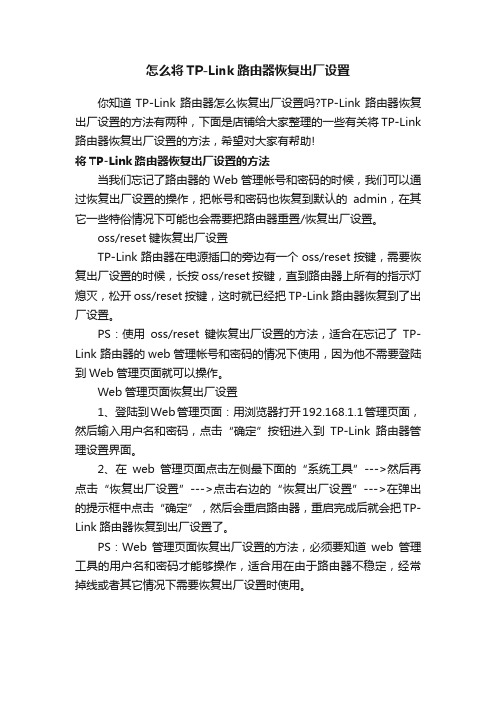
怎么将TP-Link路由器恢复出厂设置
你知道TP-Link路由器怎么恢复出厂设置吗?TP-Link路由器恢复出厂设置的方法有两种,下面是店铺给大家整理的一些有关将TP-Link 路由器恢复出厂设置的方法,希望对大家有帮助!
将TP-Link路由器恢复出厂设置的方法
当我们忘记了路由器的Web管理帐号和密码的时候,我们可以通过恢复出厂设置的操作,把帐号和密码也恢复到默认的admin,在其它一些特俗情况下可能也会需要把路由器重置/恢复出厂设置。
oss/reset键恢复出厂设置
TP-Link路由器在电源插口的旁边有一个oss/reset按键,需要恢复出厂设置的时候,长按oss/reset按键,直到路由器上所有的指示灯熄灭,松开oss/reset按键,这时就已经把TP-Link路由器恢复到了出厂设置。
PS:使用oss/reset键恢复出厂设置的方法,适合在忘记了TP-Link路由器的web管理帐号和密码的情况下使用,因为他不需要登陆到Web管理页面就可以操作。
Web管理页面恢复出厂设置
1、登陆到Web管理页面:用浏览器打开192.168.1.1管理页面,然后输入用户名和密码,点击“确定”按钮进入到TP-Link路由器管理设置界面。
2、在web管理页面点击左侧最下面的“系统工具”--->然后再点击“恢复出厂设置”--->点击右边的“恢复出厂设置”--->在弹出的提示框中点击“确定”,然后会重启路由器,重启完成后就会把TP-Link路由器恢复到出厂设置了。
PS:Web管理页面恢复出厂设置的方法,必须要知道web管理工具的用户名和密码才能够操作,适合用在由于路由器不稳定,经常掉线或者其它情况下需要恢复出厂设置时使用。
路由器恢复出厂设置后怎么设置教程
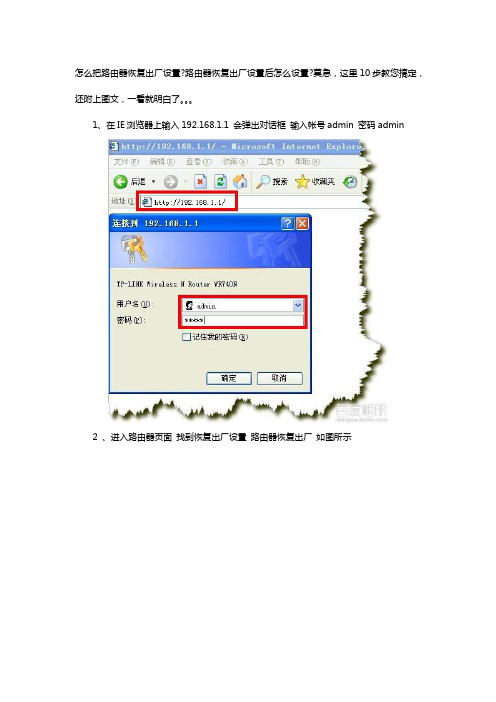
怎么把路由器恢复出厂设置?路由器恢复出厂设置后怎么设置?莫急,这里10步教您搞定,还附上图文,一看就明白了。
1、在IE浏览器上输入192.168.1.1 会弹出对话框输入帐号admin 密码admin
2 、进入路由器页面找到恢复出厂设置路由器恢复出厂如图所示
3、恢复中
4、出现这个画面刷下页面即可
5、恢复完成后出现这个点击下一步
6、如果不知道自己的宽带类型就让路由器自己设置
7、检测中
8、输入自己的上网帐号和密码
9.输入无线网络密码
10.点击确定就设置完成了
最后提醒各位:如果不知道自己的上网帐号和密码,千万不要恢复出厂设置。
另外,要有好的网速,选择靠谱的网络很重要,譬如电信。
建议到广东电信网厅办理宽带,资费较营业厅低,可以免费提速到100M,送电影票、100充值卡。
tplink路由器恢复出厂设置后无法上网怎么修复

tplink路由器恢复出厂设置后无法上网怎么修复路由器在使用的时候,我们进行了恢复出厂设置的时候,发现路由器连接无法上网了,怎么办?下面是店铺为大家整理的关于tplink路由器恢复出厂设置后无法上网的相关资料,希望对您有所帮助!tplink路由器恢复出厂设置后无法上网的解决方法当你拿到tp-link路由器后,先不要急着通电、接网络,先把tp-link路由器背面的信息仔细看一下,一般在tp-link路由器的背面都有路由器的管理地址及登录用户名及密码,最好用笔记一下,方便过一会使用连接路由器。
先把将你的宽带接入的线路插入到TP-LINK_R860[有线路由器]的WAN端口,然后通过有线的网线一头连接到路由器的LAN端口中任意一个,另一头连接到你的电脑网络端口接通路由器的电源,等待10几秒至路由器自检启动成功因为现在家用的路由器基本默认设置全是“自动获取IP地址”,所以电脑端本地网络连接要设置成自动获取IP地址:“本地网络连接”设置怎样找到:以XP为例,开始-〉控制面板-〉网络连接-〉在“本地连接”上点右键,选择“属性”,找到“Internet协议(tcp/ip)”并点“属性”完成上步的“自动获取IP地址”后,打开浏览器,输入路由器的管理地址:http://192.168.1.1后回车,就能接入路由器的登录窗口了。
如果不能出现以下的登录窗口,请检查路由器是否连接正确并已通电,再检查一下电脑端的IP地址是否设置成了“自动获取IP地址”输入路由器背面初始的用户名和密码登录路由器管理界面,登录路由器以后,通过左侧的“设置向导”完成对路由器的上网设置:按照你的实际网络接入的方式进行设置,我这里以ADSL虚拟拨号为例(设置完成以后会提示你重启路由器,一定要重启路由器才能使刚才的设置生效)路由器重启以后,连入路由器的电脑会自动获取IP地址,这时我们可以打开浏览器来测试是否能正常上网了。
如果不能正常上网,请先用单机测试一下你的网络及上网账号、密码,再把路由器接入,电脑端设置成“自动获取IP地址”来试一下。
路由器恢复出厂设置后怎么设置

路由器恢复出厂设置后怎么设置;
路由器被复位后,参数被清除,能够正常使用需要对路由器进行设置才可以的,路由器的参考设置步骤如下(以tplink路由器为例,其它品牌路由器的设置方法大致相同):
1.首先连接线路。
2.打开浏览器输入路由器的管理地址和管理密码然后进入路由器后台(具体路由器的登录地址和登录密码可以参考说明书或者是路由器背面的标签)
3.登录后台后选择快速设置,然后点击下一步
4.选择上网方式,通常ADSL用户则选择第一项PPPoE,如果用的是其他的网络服务商则根据实际情况选择下面两项,如果不知道该怎么选择的话,直接选择第一项自动选择即可,方便新手操作,选完点击下一步;
5.输入从网络服务商申请到的账号和密码,输入完成后直接下一步;
6.设置wifi密码,尽量字母数字组合比较复杂一点不容易被蹭网。
7.输入正确后会提示是否重启路由器,选择是确认重启路由器,重新启动路由器后即可正常上网。
路由器:
路由器是连接两个或多个网络的硬件设备,在网络间起网关的作用,是读取每一个数据包中的地址然后决定如何传送的专用智能性的
网络设备。
它能够理解不同的协议,例如某个局域网使用的以太网协议,因特网使用的TCP/IP协议。
这样,路由器可以分析各种不同类型网络传来的数据包的目的地址,把非TCP/IP网络的地址转换成TCP/IP地址,或者反之;再根据选定的路由算法把各数据包按最佳路线传送到指定位置。
所以路由器可以把非TCP/IP网络连接到因特网上。
路由器复位后怎么重新设置

路由器复位后怎么重新设置路由器是一种网络设备,用于将网络连接转发到各个设备。
有时,当我们遇到网络问题或需要更改路由器设置时,我们可能会选择将路由器进行复位。
但是,复位后我们需要重新设置路由器以确保网络重新正常工作。
本文将详细介绍复位路由器后重新设置的步骤。
第一步:连接路由器复位路由器后,我们首先需要确保我们的计算机与路由器连接。
可通过有线或无线方式连接路由器。
如果是有线连接,我们可以使用以太网线将计算机与路由器的LAN口相连。
如果是无线连接,我们需要连接到路由器的无线网络。
第二步:找到默认IP地址每个路由器都有一个默认的IP地址,我们需要找到它以便能够访问路由器的管理界面。
默认的IP地址通常在路由器的用户手册中可以找到,也可以在路由器上找到。
常见的默认IP地址包括192.168.1.1、192.168.0.1或192.168.2.1。
通过在网络设置中查看连接的详细信息,也可以找到路由器的默认IP地址。
第三步:访问管理界面一旦找到路由器的默认IP地址,我们可以打开浏览器并在地址栏中输入该地址。
然后按下“回车”键,将访问路由器的管理界面。
在管理界面中,我们需要输入默认的用户名和密码来登录。
默认的用户名和密码通常在路由器的用户手册中可以找到。
如果没有手册,可以尝试一些常见的默认用户名和密码,如“admin”和“password”。
第四步:进行基本设置成功登录到管理界面后,我们可以进行基本设置来使路由器适应我们的网络需求。
以下是一些基本设置的常见步骤:1. 设置新的登录用户名和密码:为了提高安全性,我们应该更改默认的登录用户名和密码。
我们可以在管理界面中找到相关的选项,并根据提示进行更改。
2. 配置网络连接类型:根据我们的网络提供商提供的信息,我们需要配置合适的网络连接类型。
这通常包括选择动态IP、静态IP或PPPoE连接。
3. 设置无线网络:如果我们想使用无线网络连接设备,我们需要设置无线网络。
我们可以为无线网络设置一个唯一的名称(SSID)和密码,以确保只有授权的设备可以连接。
无线路由器恢复出厂设置后怎么重新设置

无线路由器恢复出厂设置后怎么重新设置
路由器的密码忘记后,恢复出厂设置可以重置密码,但是恢复后,怎样设置密码呢?下面是店铺给大家整理的一些有关无线路由器恢复出厂设置后重新设置的方法,希望对大家有帮助!
无线路由器恢复出厂设置后重新设置的方法
首先,我们在路由器后面的面板中找到路由器的IP和用户、密码,然后将IP输入联网的电脑浏览器上,搜索网址。
一般来说路由器的IP是192.168.1.1或者就是192.168.1.0(这个是极少数)。
如果出现的如下界面就是路由器的后面标示的用户密码输入确定即可进入路由器的设置界面。
在进入的界面中,我们可以看到路由器的一些基本情况,可以大概的了解路由器现在情况的信息。
然后划到底下点击下一步,然后再出现的界面中选择自己的宽带类型,如果不知道的朋友可以点击第一个,让路由器自动选择。
之后,路由器会自动检测网络环境,完成之后会自动弹出设置向导,输入上网的账号口令就可以了。
下一步后输入自己的无线网上网的密码,下一步。
设置完成后,点击确定后,就设置完成了。
在设置的时候记得将路由器用网线连接到联网的电脑上。
tplink恢复出厂设置方法
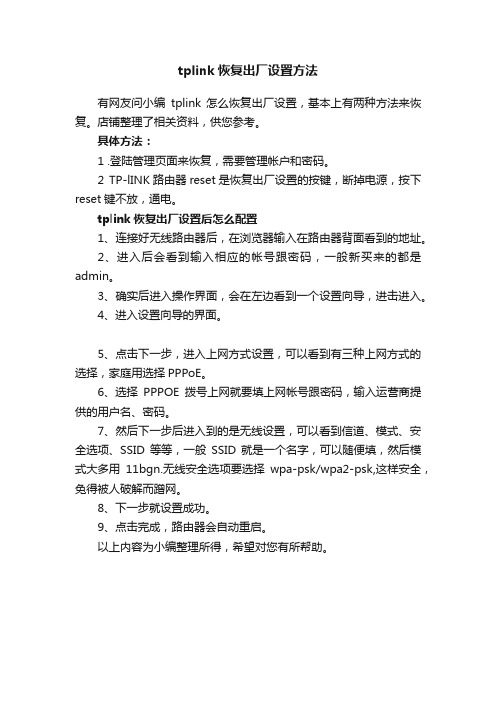
tplink恢复出厂设置方法
有网友问小编tplink 怎么恢复出厂设置,基本上有两种方法来恢复。
店铺整理了相关资料,供您参考。
具体方法:
1 .登陆管理页面来恢复,需要管理帐户和密码。
2 TP-lINK路由器reset是恢复出厂设置的按键,断掉电源,按下reset键不放,通电。
tplink 恢复出厂设置后怎么配置
1、连接好无线路由器后,在浏览器输入在路由器背面看到的地址。
2、进入后会看到输入相应的帐号跟密码,一般新买来的都是admin。
3、确实后进入操作界面,会在左边看到一个设置向导,进击进入。
4、进入设置向导的界面。
5、点击下一步,进入上网方式设置,可以看到有三种上网方式的选择,家庭用选择PPPoE。
6、选择PPPOE拨号上网就要填上网帐号跟密码,输入运营商提供的用户名、密码。
7、然后下一步后进入到的是无线设置,可以看到信道、模式、安全选项、SSID等等,一般SSID就是一个名字,可以随便填,然后模式大多用11bgn.无线安全选项要选择wpa-psk/wpa2-psk,这样安全,免得被人破解而蹭网。
8、下一步就设置成功。
9、点击完成,路由器会自动重启。
以上内容为小编整理所得,希望对您有所帮助。
tp-link无线路由器怎么重新设置密码

tp-link无线路由器怎么重新设置密码在使用无线路由器的过程中,有时候我们需要对路由器的密码进行重置;例如:忘记登录密码、使用二手路由器。
这时候可以对TP-Link路由器进行重置,这样可以使用默认的登录密码来设置路由器。
下面是店铺给大家整理的一些有关tp-link无线路由器重新设置密码的方法,希望对大家有帮助!tp-link无线路由器重新设置密码的方法一一、登录密码重置在TP-Link路由器的机身上,有一个Reset按钮,如下图所示。
插上TP-Link路由器的电源,然后按住RESET按钮5秒以上的时间(注意:是一直按住不松开按钮5秒以上,不是按一下)。
之后就可以把TP-Link路由器恢复到出厂设置,用户可以使用默认的登陆密码:admin,来登录到路由器进行相关设置了。
Reset按钮重置无线路由器注意问题目前TP-Link新推出的路由器是没有默认登录密码的,这类路由器重置后,需要用户手动设置一个管理员密码(登录密码)。
二、查看无线WiFi密码登录到TP-Link路由器的设置界面后,点击“无线设置”——>“无线安全设置”,查看右侧的“PSK密码”即可。
(PSK密码:指的就是无线WiFi的密码)查看TP-Link路由器无线WiFi密码tp-link无线路由器重新设置密码的方法二在进入到路由器管理界面时,这里,我们打开“无线设置”,进入“无线安全设置”。
这里,我们首先要开启无线安全设置,然后再选择好安全类型。
安全提示:为保障网络安全,强烈推荐使用WPA-PSK/WPA2-PSK AES加密方法。
关于认证类型和加密算法设置,我推荐大家还是系统默认设置的好,这里我们不做修改。
包括组密钥更新周期也不做修改,我们只需要输入我们设置的PSK密码就可以了。
填写的PSK密码,推荐使用数字加字母的方式,这样更加安全。
4点击保存之后,路由器将会要求用户重新启动路由器来使刚才的配置生效。
然后我们的教程就到此结束了哦~END。
路由器恢复出厂设置后怎么设置

设置方法:
第一步:首先将路由器通电,如果是笔记本可通过无线连接上路由器,台式机从路由器接网线到电脑上,电脑本地连接设置自动获取IP地址。
第二步:打开浏览器,然后在地址栏里输入192.168.1.1,回车,第一次使用路由器需要设置新的路由器管理密码,完成后,点击底部的“确定”。
第三步:进入路由器后,点击左侧菜单栏的“设置向导”,下一步。
第四步:选择PPPOE拨号方式,输入上网帐户和密码,下一步。
第五步:SSID框里输入需要设置的无线网络名称,下面需要先勾选上WPA-PSK/WPA2-PSK加密方式,输入最少由8位数组成的无线密码,下一步。
第六步:点击完成,根据提示重启路由器即可。
路由器恢复出厂设置之后,路由器仍然会发射一组WiFi信号,这个WiFi信号是没有密码的,可以通过手机直接连接这个WiFi信号,虽然可以连接上路由器发射的WiFi信号,但是手机肯定是无法上网的,这个时候打开手机自带的浏览器,输入路由器的后台管理界面的网址,这个网址在路由器底部标签上应该写的有,就可以进入路由器的后台管理界面,设置一个管理员密码之后就可以在路由器后台管理界面重新对上网参数和无线参数进行设置,设置完成之后点击保存,随后路由器会关机重启,重启之后就可以恢复正常了。
•
先连接已经恢复出厂设置的网络。
•
在地址栏中输入192.168.1.1.
•
进入路由器的管理界面,输入路由器的管理密... •。
无线路由器恢复出厂设置的方法
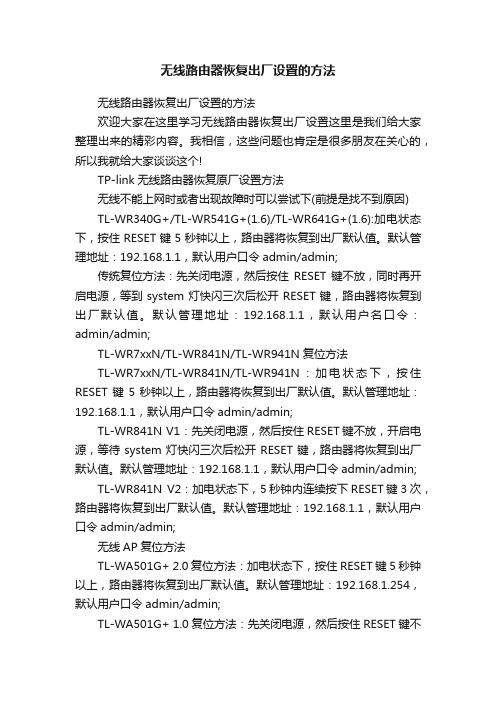
无线路由器恢复出厂设置的方法无线路由器恢复出厂设置的方法欢迎大家在这里学习无线路由器恢复出厂设置这里是我们给大家整理出来的精彩内容。
我相信,这些问题也肯定是很多朋友在关心的,所以我就给大家谈谈这个!TP-link无线路由器恢复原厂设置方法无线不能上网时或者出现故障时可以尝试下(前提是找不到原因)TL-WR340G+/TL-WR541G+(1.6)/TL-WR641G+(1.6):加电状态下,按住RESET键5秒钟以上,路由器将恢复到出厂默认值。
默认管理地址:192.168.1.1,默认用户口令admin/admin;传统复位方法:先关闭电源,然后按住RESET键不放,同时再开启电源,等到system灯快闪三次后松开RESET键,路由器将恢复到出厂默认值。
默认管理地址:192.168.1.1,默认用户名口令:admin/admin;TL-WR7xxN/TL-WR841N/TL-WR941N复位方法TL-WR7xxN/TL-WR841N/TL-WR941N:加电状态下,按住RESET键5秒钟以上,路由器将恢复到出厂默认值。
默认管理地址:192.168.1.1,默认用户口令admin/admin;TL-WR841N V1:先关闭电源,然后按住RESET键不放,开启电源,等待system灯快闪三次后松开RESET键,路由器将恢复到出厂默认值。
默认管理地址:192.168.1.1,默认用户口令admin/admin;TL-WR841N V2:加电状态下,5秒钟内连续按下RESET键3次,路由器将恢复到出厂默认值。
默认管理地址:192.168.1.1,默认用户口令admin/admin;无线AP复位方法TL-WA501G+ 2.0 复位方法:加电状态下,按住RESET键5秒钟以上,路由器将恢复到出厂默认值。
默认管理地址:192.168.1.254,默认用户口令admin/admin;TL-WA501G+ 1.0 复位方法:先关闭电源,然后按住RESET键不放,再开启电源经过3秒钟,SYSTEM灯先灭后亮,AP将恢复到出厂默认值。
路由器恢复出厂设置后怎么重新设置

路由器恢复出厂设置后怎么重新设置篇一:路由器恢复出厂设置后怎么设置教程怎么把路由器恢复出厂设置?路由器恢复出厂设置后怎么设置?莫急,这里10步教您搞定,还附上图文,一看就明白了。
1、在Ie浏览器上输入192.168.1.1会弹出对话框输入帐号admin密码admin2、进入路由器页面找到恢复出厂设置路由器恢复出厂如图所示3、恢复中4、出现这个画面刷下页面即可5、恢复完成后出现这个点击下一步6、如果不知道自己的宽带类型就让路由器自己设置7、检测中8、输入自己的上网帐号和密码9.输入无线网络密码篇二:路由器恢复出厂设置tp-link系列路由器复位恢复出厂设置的方法1、复位后路由器(除TL-R400/400+)将会恢复为出厂设置,默认登陆Ip是192.168.1.1,默认用户名和密码是admin/admin;2、在路由器未完全启动前,不能关闭电源,否则,配置有可能没有恢复到出厂默认值;3、忘记用户名和密码:只能复位路由器。
1)、具有m1、m2灯的TL-R4xx路由器复位方法:在路由器的前/后面板上有一个小孔,旁有单词:Reset;关闭路由器的电源,找一如笔尖类的尖物按住Reset键;重新插上电源,等待约3-10秒钟,待m1和m2灯同时闪烁三次后可松手,复位成功。
2)、具有sYs灯的路由器复位方法:在路由器的前/后面板上有一个小孔,旁有单词:Reset;关闭路由器的电源,找一如笔尖类的尖物按住Reset键;重新插上电源,当观察到sYs指示灯闪烁后,松开ReseT按钮,路由器将恢复到出厂状态。
3)、部分老产品的复位方法:TL-R420复位方法:按下Reset键约2秒后松开,路由器将恢复到出厂默认值。
默认管理地址:192.168.1.1,默认用户名口令:admin/admin;TL-R400+复位方法:关闭电源,按住reset按钮,然后打开电源,约过5秒钟松开按钮,路由器将恢复到出厂默认值。
默认管理地址:192.168.123.254,默认用户名口令:admin/admin;TL-R400复位方法:按下reset键约2秒后松开,路由器将恢复到出厂默认值。
TP-li-x-nk复位方法_之后要怎么设置

TP-link复位方法_之后要怎么设置很多人都不知道路由器复位的方法,下面以TP-LINK的多个产品为例讲述无线路由器复位的具体操作步骤,并对各种类的TP-INK 给予了不同的方法,例如:TL-R4XX复位,无线AP的复位等,希望对您有所帮助!TP-LINK复位方法一、ADSL类(1)TD-8830/ TD-8831复位方法在不断电的情况下,按住reset键持续10秒钟左右,然后松开,复位成功。
默认管理地址:192.168.1.1,默认用户名口令:admin/admin;(2)TD-8800复位方法在不断电的情况下,连续按reset键三次,指示灯全部闪烁,复位成功。
默认管理地址:192.168.1.1,默认用户名口令:admin/admin;(3)TD-8810/ TD-8610复位方法先断电,再按住reset键,然后打开电源,等待大约3秒钟,复位成功。
默认管理地址:192.168.1.1,默认用户名口令:admin/admin。
二、交换机类(1)TL-SF3226P,TL-SF3008、TL-SF3117P和部分WEB管理型交换机复位方法通过串口连接交换机,使用超级终端登陆交换机,在启动交换机之前有一个提示界面,按CTRL;B键进入bootmenu,看到“Please Input Bootrom password:”后直接回车,然后在出现的界面里选择“3:Restore factory default setting”,将交换机恢复到出厂设置,最后选择“5:Reboot”即可。
默认管理地址是192.168.0.1,默认用户名和密码是supervisor/supervisor;(2)TL-SF2108P, TL-SF2109P, TL-SF2808P, TL-SF2216P, TL-SF2224P, TL-SF2232P, TL-SL2226P, TL-SF2008, TL-SF2117P, TL-SF1016V, TL-SF1024V, TL-SG2008复位方法这系列交换机使用TP-LINK SSC程序进行管理,不需要使用用户名和密码即可登录;(3)TL- SF2226P+/TL- SL2226P+复位方法使用TP-LINK SSU管理程序,点击“设备”->“恢复出厂设置”,交换机将恢复到出厂默认值。
- 1、下载文档前请自行甄别文档内容的完整性,平台不提供额外的编辑、内容补充、找答案等附加服务。
- 2、"仅部分预览"的文档,不可在线预览部分如存在完整性等问题,可反馈申请退款(可完整预览的文档不适用该条件!)。
- 3、如文档侵犯您的权益,请联系客服反馈,我们会尽快为您处理(人工客服工作时间:9:00-18:30)。
tplink路由器恢复出厂设置后怎么重新设
置
部分用户把TP-Link路由器恢复出厂设置后,不知道应该怎么设置了。
下面是给大家整理了重新设置tplink路由器恢复出厂设置后的方法,希望对大家有帮助!
tplink路由器恢复出厂设置后重新设置方法1、登录设置界面:
(1)、旧版本TP-Link路由器:在浏览器的地址栏中输入:192.168.1.1并按下回车;;>输入默认登录用户名:admin,默认登录密码:admin;;>点击“确定”。
(2)、新版本TP-Link路由器:在浏览器中输入:然后按下回车;;>在“设置密码”框后面设置一个登录密码;;>在“确认密码”框里再次输入设置的登录密码;;>点击“确认”。
温馨提示:请在你的TP-Link路由器底部标签(铭牌)上,查看你的TP-Link路由器的设置网址,确定是192.168.1.1,还是
2、运行设置向导:进入TP-Link的设置界面后,点击左侧的“设置向导”;;>在右侧界面中点击“下一步”。
3、选择上网方式:选择“PPPoE(ADSL虚拟拨号)”;;>点击“下一步”。
4、填写宽带帐号和密码:“上网帐号”填写:宽带帐号;;>“上网口令”和“确认口令”填写:宽带密码;;>点击“下一步”。
5、无线WiFi设置:设置“SSID”,SSID就是无线WiFi名称,用字母和数字的组合,不能用汉字和特殊字符;;>选择“WPA-PSK/WPA2-PSK”;;设置“PSK密码”,PSK密码就是无线WiFi的密码;;>点击“下一步”。
6、设置完成:点击“重启”(有的型号是:完成)
至此,就完成了TP-Link恢复出厂设置后的安装、上网设置、无线WiFi设置;这时台式计算机用网线连接到TP-Link的LAN(1\2\3\4)接口即可上网,手机、笔记本等无线终端连接到TP-Link的无线网络也可以上网了。
tplink路由器怎样重置1、找到路由器的Reset按键;
2、长按路由器的Reset按键,直到指示灯全部熄灭后又重新亮起则表示恢复出厂设置成功;如果是小的圆孔的话找个细小的坚硬的东西插进去顶住不放,直到指示灯熄灭后又重新亮起才可以松开。
首先,用网线连接电脑和路由器,除了WAN之外,随便一个port都可以;
然后再查看路由器IP,可运行cmd,输入ipconfig查询;路由器背面虽然有,但是可能被改了。
哦!因为刚刚Reset了,所以基本上就是192.168.1.1。
在浏览器的地址栏输入路由器IP按回车,再输入后台帐号和密码后登录每台路由器的后台管理;Reset之后,基本上都是admin/admin。
没问题的话,就可以进入后台了。
进入后台,大部分的选项都不用管它,只要修改登录口令就好了。
大多数的登录口令都会贴在Modem(俗称“猫”)上。
